在当今数字化时代,手机视频已成为人们记录生活、分享美好时刻的重要方式,而如何让手机视频更具创意和吸引力,上下滚动播放和视频上下拼接便成为了一种独特的表现手法。通过简单的操作和技巧,我们可以轻松实现手机视频的上下滚动播放和视频上下拼接,为我们的作品增添更多趣味和视觉冲击力。下面就让我们一起来学习如何利用这些方法,让我们的手机视频更加生动有趣吧!
视频上下拼接教程
操作方法:
1.找到软件并打开。
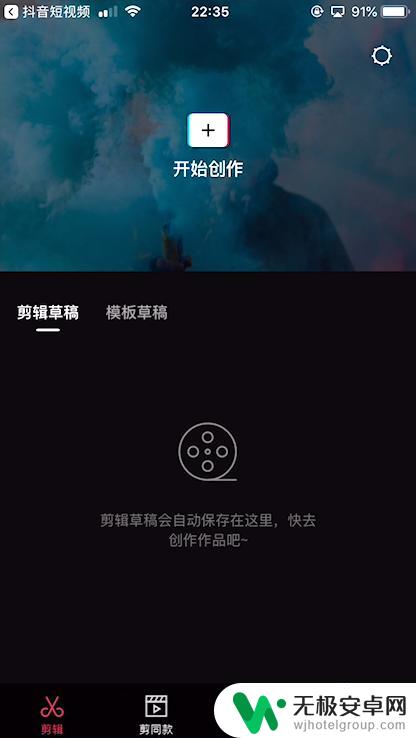
2.点击开始创作按钮。
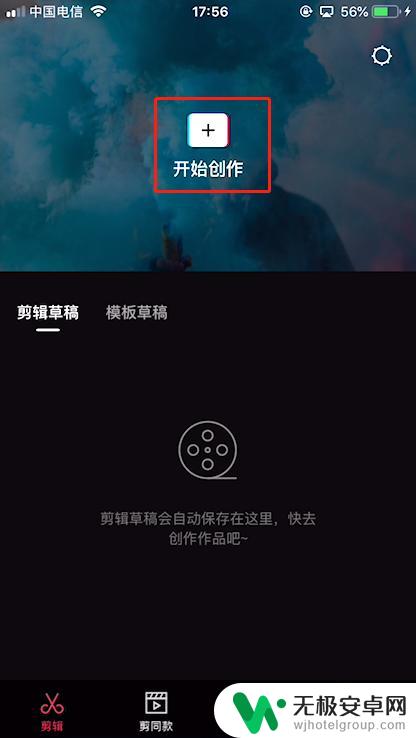
3.选择视频素材并点击添加到项目按钮。
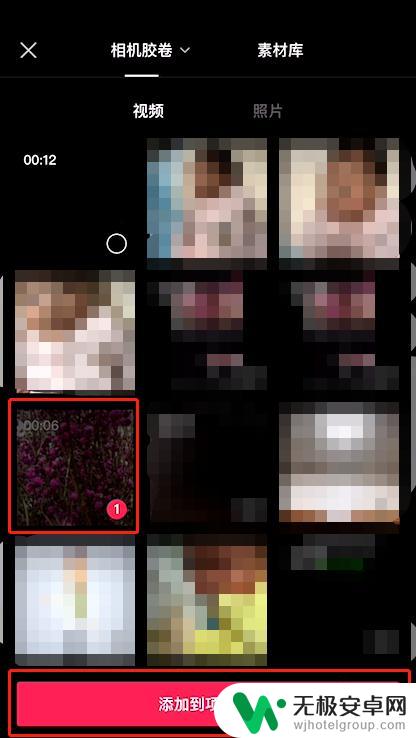
4.找到底部画中画功能,并点击。
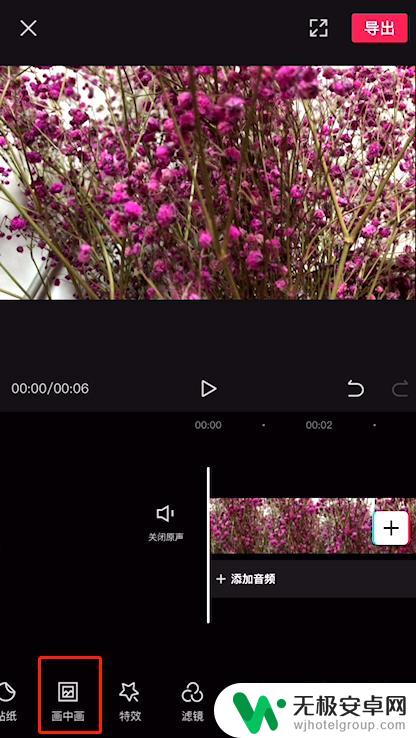
5.点击新建画中画。
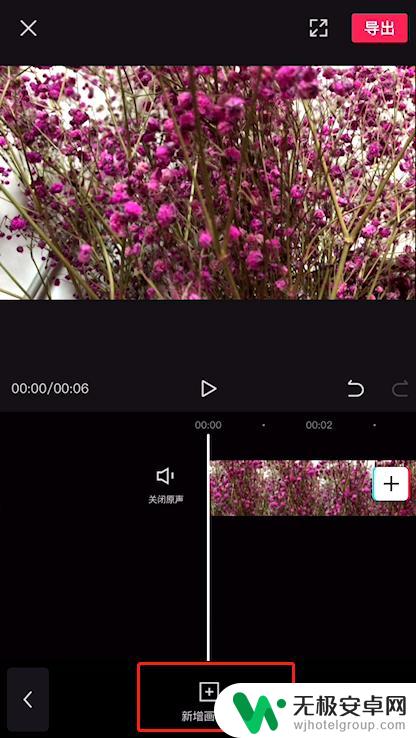
6.选择需要同时播放的视频素材。
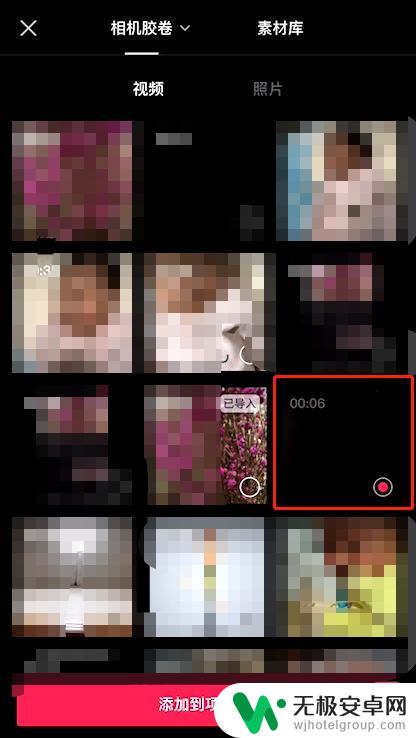
7.这样屏幕内就出现了我们需要同时播放的两个视频文件。
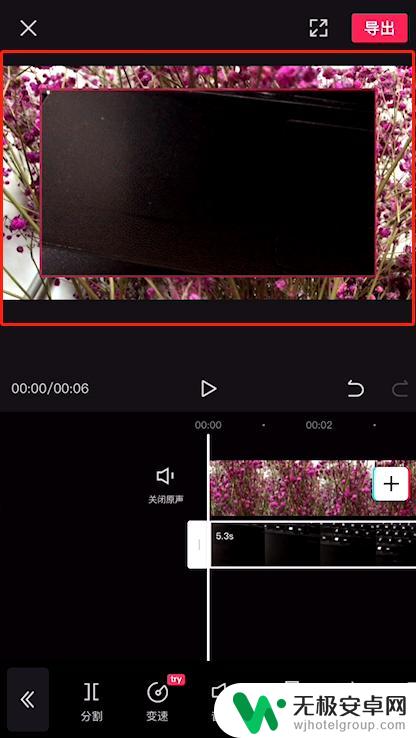
8.退出后滑动底部功能栏找到比例按钮并点击。
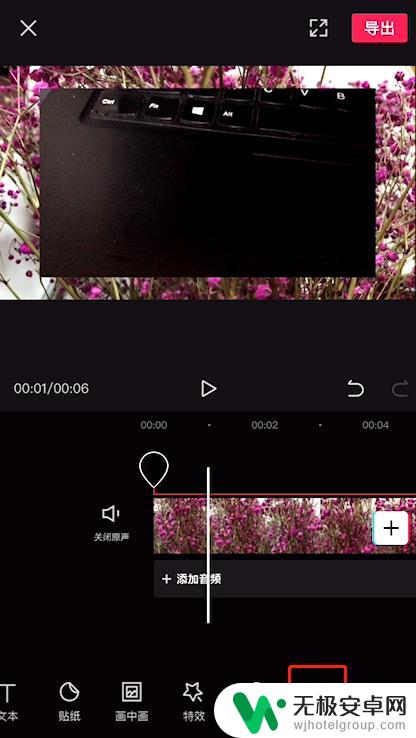
9.将屏幕尺寸调整至9:16。之后点击左侧返回按钮即可。
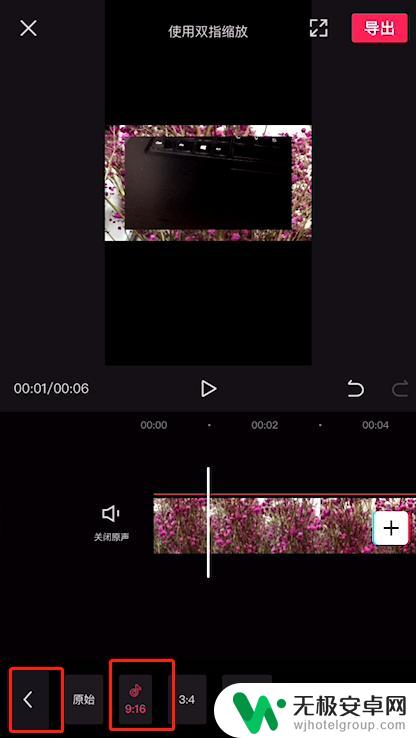
10.返回画中画模式,在展示区域选中视频。可通过双手实现拉伸,拖拽等功能。将两个视频文件调整至尺寸相同。并调整好其摆放位置这样就可以实现上下两个视频同时播放了。
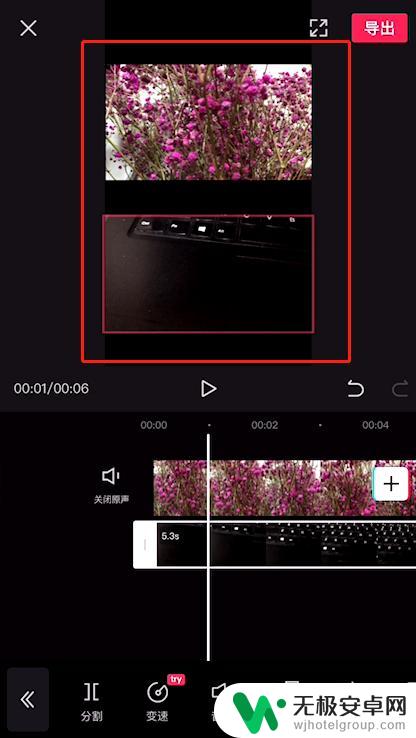
以上就是手机视频如何上下滚动播放的全部内容,如果还有不清楚的用户,可以参考小编的步骤进行操作,希望对大家有所帮助。










